Android에서 "시스템 UI가 응답하지 않음" 오류를 해결하는 방법

Android에서 "시스템 UI가 응답하지 않음" 오류를 해결하려면
전화기를 재부팅하고, 앱을 다시 설치하고,
Google 앱의 업데이트를 롤백하고, 기본 앱을 재설정하고,
Android를 업데이트하고, 모든 앱을 업데이트하고,
결함이 있는 홈 스크린 위젯을 제거하고, 의심스러운 앱을 제거하거나,
Android 전화기를 재설정합니다.
2023.07.11 - 애플 에어태그 충전해야 할까? 충전하면 얼마나 갈까?
애플 에어태그 충전해야 할까? 충전하면 얼마나 갈까?
애플 에어태그 충전해야 할까? 충전하면 얼마나 갈까? 에어태그를 충전할 필요는 없지만 사용량에 따라 12개월에 한 번 정도 일회용 배터리를 교체해야 합니다. AirTags는 Apple의 방대한 "Find My" 네
kanonxkanon.tistory.com
안드로이드 폰에서 앱을 시작하거나 사용하는 동안
"시스템 UI가 응답하지 않습니다" 오류가 발생합니까?
걱정하지 마십시오. 이 문제를 해결하는 것은 생각보다 어렵지 않습니다.
몇 가지 방법을 따르면 Android 오류가 해결됩니다.

"시스템 UI가 응답하지 않음"은 무엇을 의미합니까?
Android 전화기에 UI가 응답하지 않는다고 표시되면
전화기의 시스템 사용자 인터페이스(UI의 약자)가 작동하지 않게 됩니다.
사용자 인터페이스는 사용자가 앱 내부에 없을 때
표시되는 모든 기능입니다.
결함이 있는 앱부터 오래된 Android 버전에 이르기까지
몇 가지 문제로 인해 UI가 응답하지 않을 수 있습니다.
Android는 필요할 때 이 요소를 시작할 수 없기 때문에
전화기에 오류 메시지가 표시되어 전화기의 문제를 알 수밖에 없습니다.
"시스템 UI가 응답하지 않음" Android 오류 수정
Android의 사용자 인터페이스 오류는 다양한 이유로 발생합니다.
문제를 해결하려면 여러 가지 방법을 따라야 합니다.
다음은 전화기를 정상적으로 작동시키는 몇 가지 방법입니다.
Android 전화기 다시 시작
전화기에 오류가 발생하면 가장 먼저 적용할
기본적인 해결 방법은 전화기를 재부팅하는 것입니다.
이렇게 하면 전화기의 모든 기능이 꺼진 다음 다시 켜져
사소한 결함을 해결할 수 있습니다.
이렇게 하면 UI 문제를 해결할 수 있습니다.

Android 앱 다시 설치
앱을 시작하는 동안 "시스템 UI가 응답하지 않습니다"
오류가 발생하는 경우 해당 앱을 제거했다가
다시 설치하여 문제를 해결할 수 있습니다.
앱이 손상되었거나 다른 기술적 문제가 있을 수 있으며,
앱을 제거하면 이러한 문제가 해결됩니다.

앱 작동 방식에 따라 앱 데이터가 손실되거나 손실되지 않을 수 있습니다.
예를 들어 클라우드와 동기화하는 Dropbox와 같은 앱인 경우
앱을 전화기에 다시 설치할 때 데이터를 다시 동기화할 수 있습니다.
앱 삭제를 시작하려면 전화기의 앱 드로어를 열고 앱을 찾습니다.
앱을 길게 누르면 열리는 메뉴에서 "제거"를 선택합니다.
프롬프트에서 "확인"을 선택합니다.
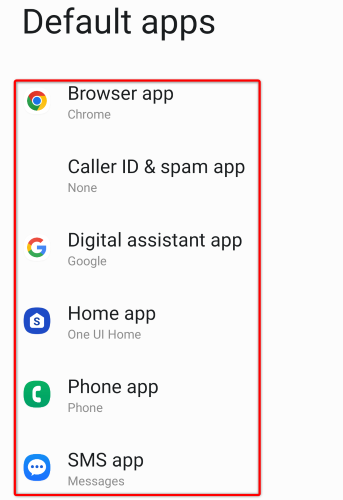
"제거" 버튼이 표시되지 않으면 "i" 아이콘을 누르면
앱 정보 메뉴에서 제거 옵션을 찾을 수 있습니다.
앱을 다시 설치하려면 휴대폰에서
Google Play Store를 열고 앱을 찾은 다음 "설치"를 누릅니다.
Google 앱 업데이트 제거
Google 앱은 일부 홈 화면 위젯 및 Google Assistant를 포함하여
전화기의 다양한 기능을 실행합니다.
이 앱의 업데이트에 결함이 있어 전화기에서 오류가 발생했을 수 있습니다.
이 경우 앱 업데이트를 롤백하면 문제가 해결됩니다.
그러기 위해서는 안드로이드폰에서 설정 > 앱 > 구글로 향합니다.
화면의 오른쪽 상단 모서리에서 세 개의 점을 누르고
"업데이트 제거"를 선택합니다.
그런 다음 열린 프롬프트에서 "확인"을 선택합니다.
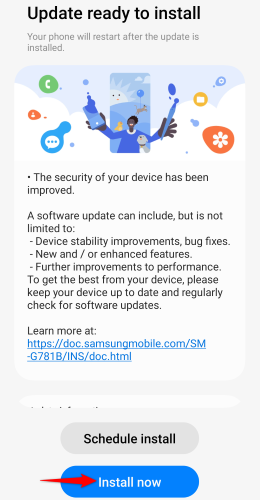
앱 업데이트가 제거되면 전화기를 다시 시작합니다.
앱 기본 설정 재설정
전화기에서 특정 파일 형식을 시작하는 동안
위 오류가 발생하면 해당 파일 형식의 기본 앱이 손상되었을 수 있습니다.
이 경우 앱 기본 설정을 기본값으로 재설정하여
파일이 전화기의 기본 프로그램으로 시작되도록 합니다.
이를 위해 안드로이드 기기에서 설정 > 앱 > 기본 앱 선택으로 이동합니다.
그런 다음 각 옵션을 누르고 주식 앱을 기본값으로 설정합니다.
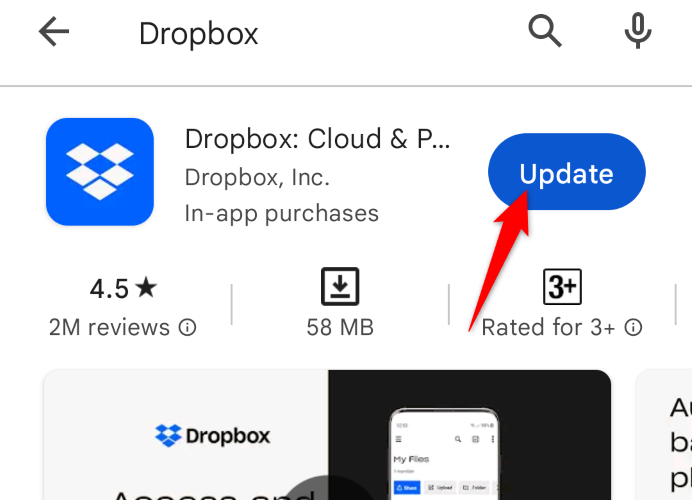
작업을 마치면 전화기를 재부팅한 다음 파일을 시작합니다.
Android 버전 업데이트
Android의 운영 체제 버그로 인해 전화기에
다양한 오류 메시지가 표시될 수도 있습니다.
버그가 발생하든 발생하지 않든 안드로이드 버전을 최신 상태로 유지하는 것이 좋습니다.
이렇게 하면 최신 버그 패치와 최신 기능을 사용할 수 있습니다.
Android 폰을 업데이트하려면 설정 > 소프트웨어 업데이트 >
다운로드 및 설치로 이동합니다.
전화기가 다운로드한 업데이트를 설치하려면 "지금 설치"를 선택합니다.
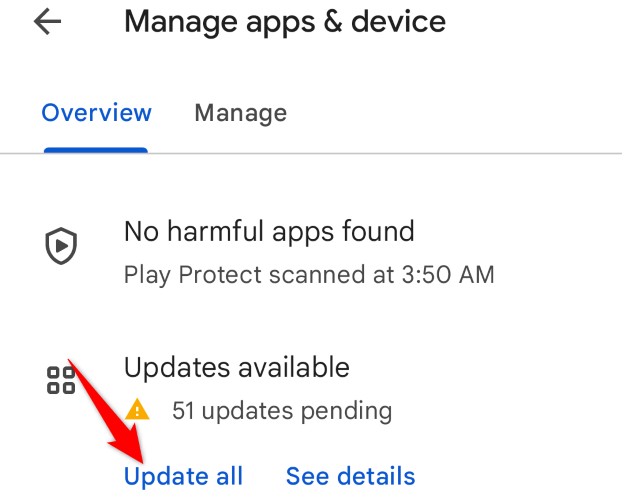
전화기에서 이미 최신 버전의 운영 체제를 실행 중인 경우
업데이트가 표시되지 않습니다.
그러나 전화기가 몇 년 이상 지난 경우
더 이상 업데이트를 수신하지 않을 수 있습니다.
그런 경우에는 휴대폰을 교체해야 합니다.
설치된 Android 앱 업데이트
운영 체제와 마찬가지로 설치된 앱도 업데이트해야 합니다.
이렇게 하면 응용 프로그램에 버그가 최대한 적게 발생하므로 문제가 발생하지 않습니다.
전화기에서 특정 앱을 업데이트하려면
Google Play Store를 실행하고 해당 앱을 찾은 다음 "업데이트"를 누릅니다.
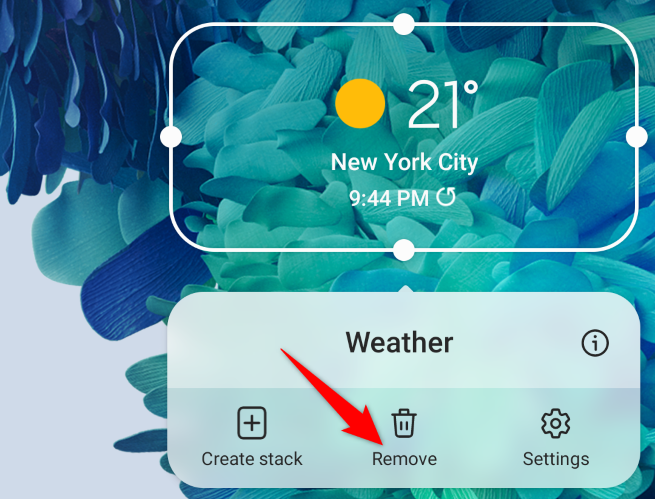
모든 Android 앱을 업데이트하려면
Google Play Store를 실행하고 오른쪽
상단 모서리에 있는 프로필 아이콘을 누른 다음
"Apps & Devices 관리"를 선택합니다.
그런 다음 "사용 가능한 업데이트" 섹션에서 "모두 업데이트"를 선택합니다.
앱이 업데이트되면 전화기를 다시 시작합니다.
Android 홈 스크린 위젯 제거
"시스템 UI가 응답하지 않습니다" 오류가 발생하는
한 가지 가능한 이유는 홈 스크린 위젯 중 하나 이상이 결함이 있기 때문입니다.
전화기를 켜면 전화기가 자동으로 모든 위젯을 로드하므로
결함이 있는 위젯이 열리지 않아 전화기에 오류 메시지가 표시됩니다.
이 경우 홈 화면에서 타사 위젯을 제거합니다.
이 작업을 수행하려면 위젯을 길게 누른 후 "제거"를 선택합니다.
문제의 원인이라고 생각되는 각 위젯에 대해 이 단계를 반복합니다.
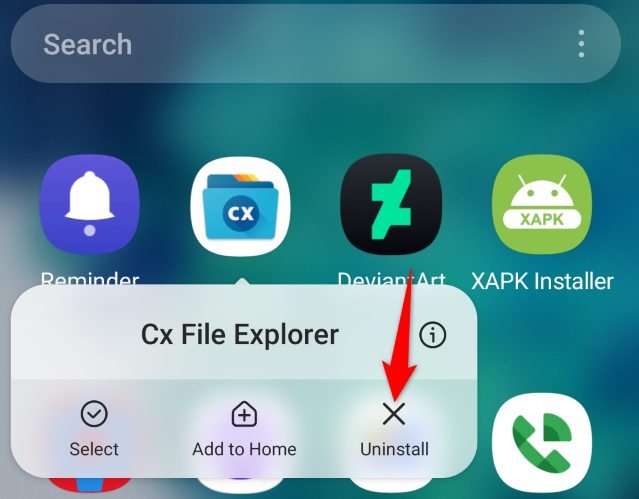
작업이 완료되면 전화기를 재부팅합니다.
최근에 설치한 Android 앱 제거
문제가 지속되면 최근에 설치한 앱에 문제가 있을 수 있습니다.
일반적으로 전화기에 특정 앱을 설치한 후 문제가 발생하기
시작한 경우에 해당됩니다.
이 경우 해당 앱을 제거하면 문제가 해결됩니다.
그러려면 앱 드로어를 열고 의심스러운 앱을 찾으십시오.
앱을 길게 누른 다음 열린 메뉴에서 "제거"를 선택합니다.
프롬프트에서 "확인"을 선택하여 앱을 제거합니다.
제거 옵션이 없는 경우 "i" 아이콘을 누르고 "제거" 버튼을 사용합니다.
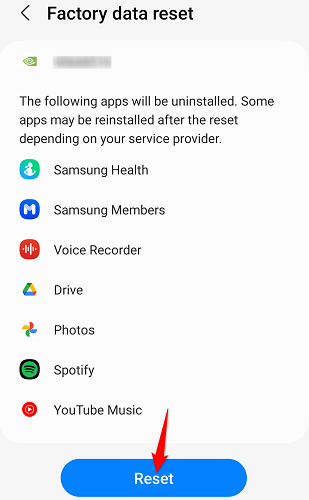
의심스러운 앱을 모두 제거했으면 전화기를 다시 시작합니다.
Android 장치 재설정
다른 방법으로 문제를 해결할 수 없는 경우 마지막 옵션은
전화기를 출고 시 설정으로 재설정하는 것입니다.
이렇게 하면 전화기의 모든 설정과 저장된 데이터가 지워져 처음부터 다시 시작할 수 있습니다.
중요한 파일을 백업하여 전화기를 재설정하는 동안
파일이 손실되지 않도록 해야 합니다.
그렇게 한 후, 전화기 재설정을 시작하려면
설정 > 일반 관리 > 재설정 > 출고 시 데이터 재설정으로 이동합니다.
하단에서 "재설정"을 누르고 전화기의 PIN을 입력하면
전화기가 데이터와 설정을 지우기 시작합니다.
2022.04.05 - 아이폰이 안드로이드보다 뛰어난 9가지 이유
아이폰이 안드로이드보다 뛰어난 9가지 이유
아이폰이 안드로이드보다 뛰어난 9가지 이유 기술자 커뮤니티 내에서 "iPhone과 Android는 누가 더 뛰어난가"라는 주제만큼이나 핫한 주제는 없습니다. Android사용자는 "iPhone사용자는 브랜드에만 관
kanonxkanon.tistory.com
2022.09.09 - 아이폰의 플래시 알림 설정을 끄는 방법
2022.10.18 - 아이폰 IMEI 번호를 확인하는 간단한 방법
아이폰 IMEI 번호를 확인하는 간단한 방법
아이폰 IMEI 번호를 확인하는 간단한 방법 iPhone의 IMEI 번호는 다른 모든 iPhone과 구별되는 15-17 자리 식별자이며, 때때로 그것이 무엇인지 알아내는 데 도움이 될 수 있습니다. 이번에는 아이폰의 I
kanonxkanon.tistory.com
2022.12.04 - 안드로이드 휴대폰의 진동 강도를 조정하는 방법
-
'IT 이것저것 > Android' 카테고리의 다른 글
| 인스타그램에서 게시물을 갤러리에 저장되지 않게 하는 방법 (0) | 2023.09.25 |
|---|---|
| 틱톡 '인터넷 연결 안 됨' 오류 고치는 방법 8가지 (0) | 2023.09.19 |
| Android에서 동영상을 라이브 배경화면으로 사용하는 방법 (0) | 2023.09.14 |
| 인스타그램에서 최근에 본 광고를 찾는 방법 (0) | 2023.08.07 |
| 휴대폰 배터리를 보정하여 부정확한 충전 비율을 해결하는 방법 (0) | 2023.06.27 |




댓글